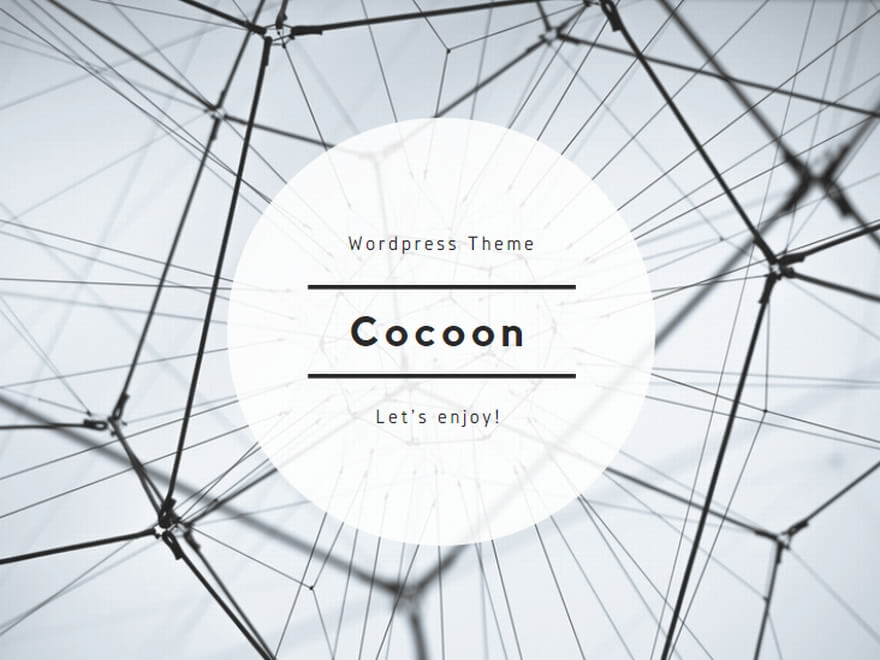Ich habe versucht, darüber zu schreiben, wie man Dateierweiterungen in Windows 10 anzeigt. Ich sagte den Titel Windows 10 Dateierweiterung Display, aber es gilt für alle Versionen außer Windows 10. Durch die Anzeige von Dateierweiterungen fühlt sich der Bildschirm weniger übersichtlich an, bietet jedoch zusätzlichen Komfort. Versuchen Sie, die folgende Methode nachzuahmen. So einfach ist das.
Anzeige der Windows10-Dateierweiterung
- Öffnen Sie zuerst den Dateibrowser (Tastenkombination ist Fenstertaste + E). Wenn der Dateibrowser geöffnet wird, klicken Sie oben auf Ansicht, und überprüfen Sie die Dateierweiterung im unteren Menübandmenü.
- Unmittelbar nach dem Überprüfen der Dateierweiterung können Sie sehen, dass die Erweiterung nach dem Dateinamen angezeigt wird, wie unten gezeigt.
* Referenz: Wenn Sie im Fall von Windows 7 das Kontrollkästchen Bekannte Dateiendungen ausblenden in der Kategorie Konfiguration – Ordner- und Suchoptionen – Liste anzeigen oben links im Dateibrowser deaktivieren, wird die Dateierweiterung angezeigt.
Ändern der Dateierweiterung
Sobald die Erweiterung sichtbar ist, können Sie sie folgendermaßen ändern:
- Klicken Sie mit der rechten Maustaste auf die Datei, deren Erweiterung Sie ändern möchten, und benennen Sie sie um.
- Wenn der Cursor angezeigt wird, sodass Sie den Dateinamen wie unten gezeigt ändern können, ändern Sie die Erweiterung und drücken Sie die Eingabetaste.
* Bitte ändern Sie die Erweiterung nicht, es sei denn, Sie haben einen bestimmten Zweck. Durch das Ändern der Erweiterung wird das Format der Datei nicht geändert. Wenn Sie die Datei konvertieren möchten, müssen Sie das Dateiformat in eine erfolgreiche Konvertierungsmethode konvertieren.
Bei allen Dateierweiterungen wird zwischen Groß- und Kleinschreibung unterschieden. Das Ändern der Dateierweiterung ist grundlegend, aber es ist nützlich für diejenigen, die nicht mit der Verwendung eines PCs vertraut sind.